
Seu iPhone usa nove minutos como tempo de soneca para todos os seus alarmes . Embora não haja uma maneira direta de alterar esse tempo de soneca, você pode usar algumas soluções alternativas para obter alarmes em intervalos personalizados. Vamos mostrar como.
Índice
Por que nove minutos?
A Apple não explicou oficialmente o motivo do tempo de soneca de nove minutos. Mas, fontes não oficiais, como Apple Explained , acreditam que esse tempo de soneca vem de despertadores mecânicos. Naquela época, não era possível ajustar os dentes da engrenagem do relógio para se alinharem perfeitamente para uma soneca de dez minutos, então eles se conformaram com o tempo de soneca de nove minutos.
Suas opções para modificar o tempo de soneca no iPhone
Não há como alterar o tempo de soneca no aplicativo Relógio do iPhone, mas você pode usar algumas soluções alternativas para fazer seu trabalho.
A primeira maneira é configurar vários alarmes no seu iPhone. Cada alarme após o seu alarme principal é basicamente o intervalo de soneca. Por exemplo, se você definir o alarme principal para 9h e quiser um lembrete de soneca de cinco minutos, crie outro alarme para 9h05 e outro para 9h10 e assim por diante.
Caso não deseje usar vários alarmes, outra maneira de usar um tempo de soneca personalizado no iPhone é utilizar um aplicativo de alarme de terceiros. Existem aplicativos gratuitos e pagos disponíveis para o iPhone com tempos de soneca personalizados.
Mostraremos como usar os dois métodos acima.
Personalize os tempos de soneca configurando vários alarmes no iPhone
Para configurar vários alarmes e fazer com que cada alarme funcione como um lembrete de soneca, inicie o aplicativo Relógio no seu iPhone.
No aplicativo Relógio, na parte inferior, toque em “Alarme”.
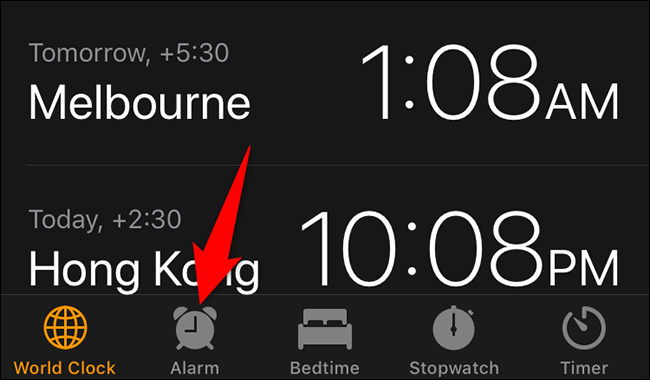
No canto superior direito da página “Alarme”, toque no sinal “+” (mais) para adicionar um novo alarme.
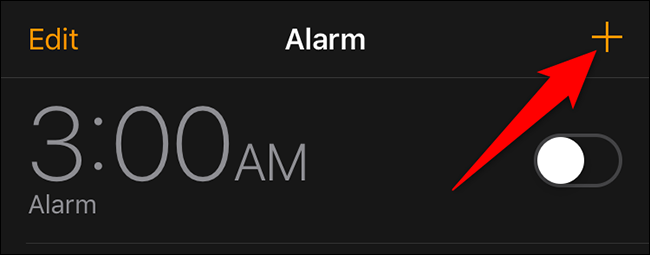
Você verá uma tela “Adicionar Alarme”. Aqui, especifique a hora do alarme soneca. Se o seu alarme principal estiver definido para 9h e você quiser um lembrete de adiamento de cinco minutos, defina este alarme para 9h05. Desative a opção “Snooze” porque você não vai precisar dela.
Em seguida, escolha outras opções, como o som do alarme, o rótulo do alarme e assim por diante. Por fim, salve seu alarme tocando em “Salvar” no canto superior direito.
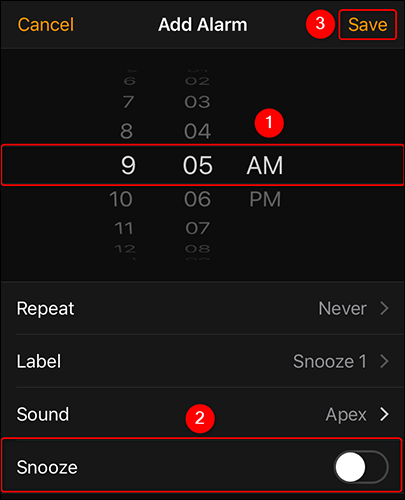
Defina quantos alarmes (lembretes de soneca) desejar. Então, quando o tempo acabar, seus alarmes começarão a tocar um após o outro.
Esperamos que isso o ajude a dormir um pouco, mesmo depois que o alarme principal tocar!
Alterar o tempo de soneca do alarme do iPhone com um aplicativo de terceiros
O iPhone tem muitos aplicativos de alarme de terceiros e a maioria deles oferece um tempo de soneca personalizado. Dependendo de suas necessidades, você pode escolher um aplicativo pago ou gratuito. Se você deseja apenas definir um tempo de soneca personalizado, um aplicativo gratuito será suficiente.
Digite Alarm Clock for Me , um aplicativo de alarme gratuito para iPhone com um recurso de tempo de soneca personalizado. Mostraremos como usar isso no seu iPhone.
Comece baixando e instalando o aplicativo Alarm Clock for Me no seu iPhone. Para fazer isso, no seu iPhone, abra a App Store e procure o nome do aplicativo. Em seguida, toque no aplicativo na lista e toque em “Obter”.
Inicie o aplicativo depois de instalado. Na tela principal do aplicativo, toque no sinal “+” (mais) para adicionar um novo alarme. Se o aplicativo solicitar permissão, conceda-a para que funcione.
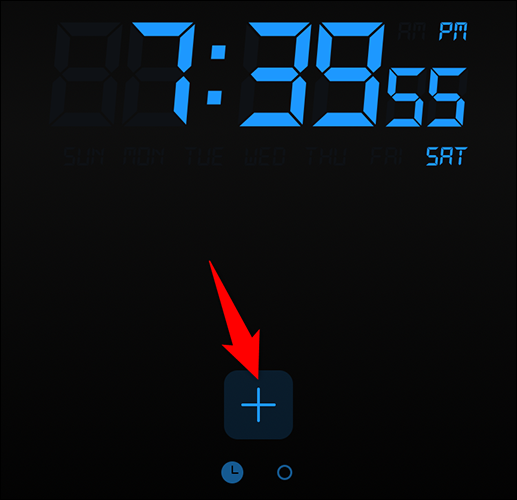
No menu que se abre após tocar no sinal “+” (mais), toque em “Alarme”.
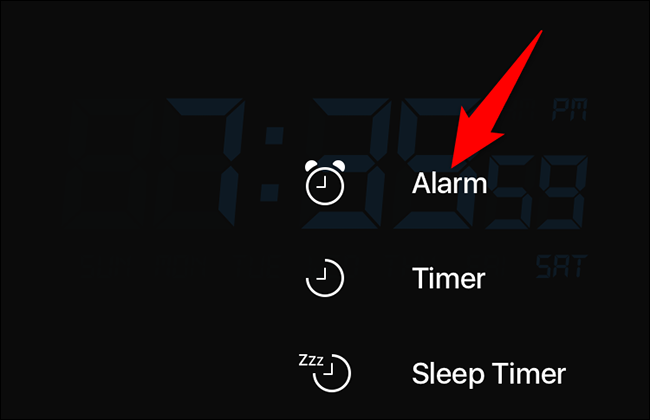
Uma página “Novo alarme” será aberta. Aqui, defina o alarme principal. Em seguida, toque em “Suspender”.

Na tela “Soneca”, ative o botão de alternância “Soneca”. Em seguida, especifique o tempo de soneca personalizado no campo “Duração da soneca”. Quando terminar, volte para a tela anterior tocando em “Novo Alarme” no canto superior esquerdo.
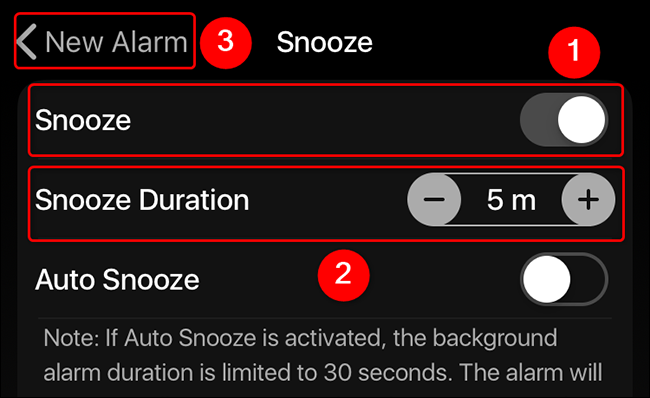
Salve seu alarme com um tempo de soneca personalizado tocando em “Salvar” no canto superior direito.
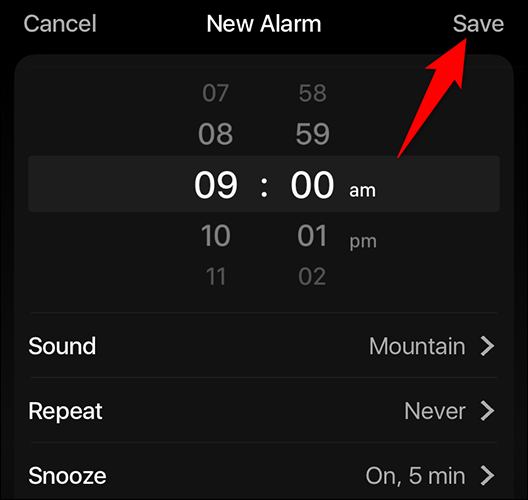
E é isso. Seu alarme tocará agora e seguirá seus intervalos de soneca. Feliz acordando na hora certa!
Você sabia que pode usar o Pandora como um despertador no seu iPhone? Confira nosso guia para saber como.



